Una de las preguntas más habituales que recibe nuestro grupo de soporte técnico es cómo calibrar la pantalla táctil, normalmente durante la instalación inicial. Para ayudar a los usuarios durante el proceso, hemos creado esta guía paso a paso para usuarios de Microsoft Windows.
En función del grado de desalineación, puede que sea necesario conectar temporalmente un ratón para realizar estos pasos.
Estas instrucciones se aplican a las versiones 7, 8 y 10 de Windows cuando se utiliza la interfaz de pantalla táctil USB; puede haber ligeras diferencias en función de la versión que utilice.
Antes de empezar
Antes de calibrar la pantalla táctil, debe instalar el controlador de pantalla táctil de Elo siguiendo los pasos de la sección Instalación del controlador de Elo siguiente, a menos que los controladores se hayan instalado anteriormente. Si no está seguro de si el controlador está instalado, consulte la sección Comprobación del controlador de Elo.
Si el controlador no se ha instalado correctamente, es posible que no pueda calibrar la pantalla. En caso de duda, elimine el controlador siguiendo los pasos de la sección Eliminación del controlador de Elo siguiente y, a continuación, vuelva a instalarlo siguiendo las instrucciones siguientes de Instalación del controlador de Elo.
Instalación del controlador de Elo
Al instalar el controlador de Elo para pantallas táctiles USB, es muy importante dejar desconectado el cable USB hasta que el controlador se haya instalado correctamente. Si conecta el cable USB de la pantalla táctil antes de instalar el controlador, puede que este no se instale correctamente.
Obtener el controlador
La mejor opción es descargar el controlador para Windows de Elo Touchscreen más reciente de nuestra página de controladores, pero también se puede encontrar en el CD-ROM suministrado con la pantalla industrial. En cualquier caso, copie el controlador en cualquier ubicación del disco duro del equipo.
Instalar el controlador
- Confirme que el cable USB de la pantalla táctil no está conectado al ordenador antes de continuar.
- Ejecute el instalador del controlador. Windows solicitará permiso para instalar el controlador. Haga clic en «Sí».
- Elija el idioma de la instalación; el idioma predeterminado es inglés. Haga clic en «Siguiente».
- Elija el controlador que desea instalar. Seleccione únicamente la opción de «instalar controladores de pantalla táctil USB». Haga clic en «Siguiente».
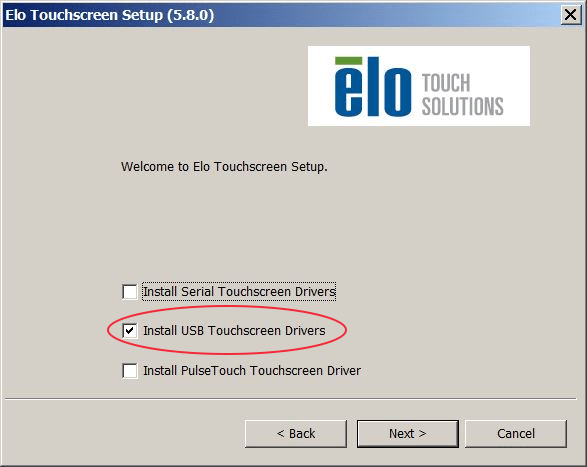
Nota: Todas las pantallas táctiles de Hope Industrial admiten conexiones en serie y USB, pero la instalación de las conexiones en serie no se describe en estas instrucciones. Póngase en contacto con el departamento de soporte técnico si necesita ayuda con la instalación de controladores en serie. - Aparecerá la pantalla de acuerdo de licencia de Elo para que lo revise. Haga clic en «Sí».
- El controlador se instalará y, una vez finalizada la instalación, aparecerá la pantalla de instalación completa. Haga clic en «Finalizar».
- Conecte el cable USB del monitor de pantalla táctil al ordenador. Windows detectará el dispositivo y asociará el controlador. Una vez completada esta operación, vaya a la sección Calibración/Alineación de la pantalla táctil siguiente para ver las instrucciones de calibración.
Calibración/Alineación de la pantalla táctil
Una vez que el controlador se ha instalado correctamente, se puede calibrar la pantalla.
- Abra el Panel de control de Windows. Puede obtener ayuda sobre cómo abrir el Panel de control de su versión de Windows en esta guía. Con el Panel de control abierto, seleccione Ver por > Iconos pequeños en la parte superior derecha de la ventana.
- Busque y abra la utilidad de Elo Touchscreen:

- En la pestaña General, pulse el botón de alinear grande:
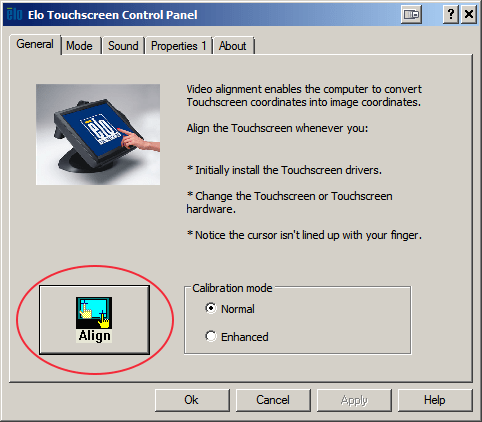
- Comenzará la rutina de calibración, que le presentará una serie de dianas en las que debe pulsar sucesivamente seguidas de una pantalla de confirmación; siga las instrucciones en pantalla para completar la calibración.
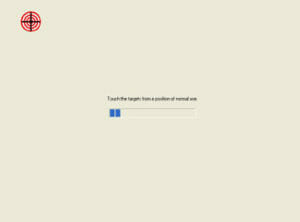
Nota: Al pulsar en una diana, debería desaparecer de inmediato y aparecer una nueva. Si no sucede así, probablemente el controlador no se ha instalado correctamente y se debe eliminar y volver a instalar siguiendo las instrucciones de esta página. - Para obtener consejos de calibración de pantalla táctil más avanzados, consulte el resto de nuestras publicaciones sobre calibración mejorada y calibración de la pantalla táctil por debajo del punto de contacto.
Comprobación del controlador de Elo
- Abra el Panel de control de Windows. Puede obtener ayuda sobre cómo abrir el Panel de control de su versión de Windows en esta guía. Con el Panel de control abierto, seleccione Ver por > Iconos pequeños en la parte superior derecha de la ventana.
- Busque y abra la utilidad de Elo Touchscreen:

- Si el icono de «Elo Touchscreen» no está en la lista de iconos, significa que el controlador de pantalla táctil no se ha instalado. Continúe con la sección Instalación del controlador de Elo de esta página.
- Si el icono de «Elo Touchscreen» está en la lista de iconos, significa que el controlador de pantalla táctil ya se ha instalado. Continúe con la sección Calibración/Alineación de la pantalla táctil de esta página.
Eliminación del controlador de Elo
Tenga en cuenta que para eliminar correctamente el controlador de Elo y volver a instalarlo, es muy importante que desconecte la conexión USB de la pantalla táctil antes de continuar. En caso contrario, la nueva instalación del controlador podría fallar.
Al volver a instalar el controlador, el cable USB no se debe conectar de nuevo hasta que la instalación del controlador se haya completado correctamente.
- Confirme que el cable USB de la pantalla táctil está desconectado.
- Abra el Panel de control de Windows. Puede obtener ayuda sobre cómo abrir el Panel de control de su versión de Windows en esta guía.
- En la esquina superior derecha, seleccione Ver por: Iconos pequeños (si aún no se ha definido) y luego seleccione Programas y características.
- Busque el controlador de pantalla táctil de Elo en la lista. Haga clic con el botón derecho y pulse Desinstalar o cambiar; a continuación, siga las instrucciones en pantalla.
- Si va a volver a instalar otro controlador de Elo, reinicie el equipo antes de hacerlo y deje el cable USB desconectado hasta que haya instalado el nuevo controlador.